win10电脑变卡该怎么办
装机吧 2021年04月26日 08:35:00

有用户安装win10系统,平时使用的蛮正常,但是有段时间电脑突然变得很卡,莫名奇妙就变卡了,下面看看小编是然后解决的吧。
1、磁盘清理:通过选择桌面此电脑双击打开进入资源管理器内。

2、其中在系统盘符上鼠标右击选择属性。

3、属性窗口中点击磁盘清理。

4、然后我们等待检测完成。

5、完成后勾选要删除的文件并确定。

6、弹出窗口中点击删除文件。
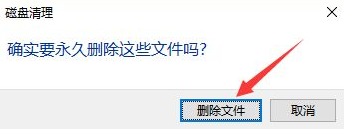
7、接着等待删除完成。

8、在此电脑图标上鼠标右击选择属性,属性窗口中选择高级系统设置。
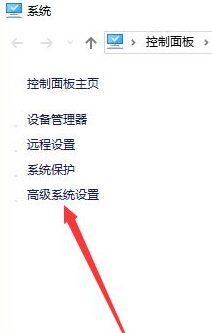
9、在系统属性窗口中性能选项下点击设置。

10、其中调整为最佳性能并确定。

以上就是关于win10电脑卡顿如何解决的方法了,希望这些方法能够帮到大家。
喜欢22





